Ken je het nog? Het lekkere pakje drinken kreeg ik als kleutertje mee op schoolreis en de aap was mijn grote favoriet. Het drankje ligt nu opnieuw in de winkel!! Kijk maar eens op: http://tjolk.nl/ Aan deze tutorial begon ik trouwens nèt voordat tjolk weer in de winkels lag, mooie timing.
En aangezien ik hier meteen gratis reclame voor Tjolk maak, hoop ik dat ik dit plaatje hier gewoon mag gebruiken ;-). Deze tutorial schrijf ik met een ingescand plaatje uit de Donald Duck van rond 1980. Hoe maak je vectoren van een ingescand plaatje?
TJOLK IS LEKKER, OVERAL EN ALTIJD!
Hier leg ik uit hoe je in Inkscape van dit ingescande plaatje vectoren maakt en op een T-shirt zet met transferpapier.
- Importeer een ingescand plaatje met veel dpi, 300 dpi is goed.
- Gebruik de functie Menubalk > Paden > Bitmap overtrekken om er vectoren van te maken. Vink in het onderste schermpje aan Kleuren, Vervagen en Scans stapelen en zet de Niveaus op 3. Je krijgt nu drie paden met verschillende kleuren.
- Sleep de nieuwe afbeelding naar opzij. Zoals je ziet, zijn niet alle kleuren aanwezig. Maar omdat dit plaatje heel korrelig is, geeft deze methode de meest egale kleurvlakken: het vectoriseren vereenvoudigt de afbeelding op de juiste manier. Hef de groep op met Ctrl+U.
- De aap hoort natuurlijk bruin te zijn: klik op het paars en klik daarna op een bruine kleur beneden in de Paletbalk. Klik op Esc om de selectie op te heffen. Ook het geel kun je zo aanpassen.
- De letters tjolk hebben de verkeerde kleur. Klik op de Verfemmer
 in de Gereedschapsbalk en klik op de juiste rode kleur beneden in de Paletbalk. Met de Verfemmer kun je makkelijk en snel een afgebakend gebied inkleuren en maak je een nieuw pad aan boven het oude.
in de Gereedschapsbalk en klik op de juiste rode kleur beneden in de Paletbalk. Met de Verfemmer kun je makkelijk en snel een afgebakend gebied inkleuren en maak je een nieuw pad aan boven het oude. - Zet in de Gereedschapsdetails Verdikken /verdunnen op 1 pt. Hiermee wordt het nieuwe pad ietsje groter dan het in te kleuren gebied en zo sluiten de kleuren netjes aan. Zoom een beetje in en klik één voor één op de letters.
- Er ligt nog een bruin randje om de zwarte lijn heen. Klik met het Selectiegereedschap
 op het bruine gezicht en verklein het pad met Ctrl+(. Druk op Esc om de selectie op te heffen.
op het bruine gezicht en verklein het pad met Ctrl+(. Druk op Esc om de selectie op te heffen. - Omdat je geen aap met geelzucht op je shirt wilt, pas je de ogen nog wat aan. Klik op de Verfemmer
 en zoom een beetje in.
en zoom een beetje in. - Klik in de Paletbalk op het witte kleurvlakje en vervolgens op de ogen om te vullen met wit.
- Gebruik het Knooppuntengereedschap
 om overtollige knooppunten in de zwarte lijnen te verwijderen. Gewoon eromheen slepen en op Del klikken; hobbelige lijnen worden op deze manier strakker. Misschien moet je her en der nog een knooppunt hoekig of glad maken, maar veel zal dat niet zijn.
om overtollige knooppunten in de zwarte lijnen te verwijderen. Gewoon eromheen slepen en op Del klikken; hobbelige lijnen worden op deze manier strakker. Misschien moet je her en der nog een knooppunt hoekig of glad maken, maar veel zal dat niet zijn. - Verwijder de letters Bananendrink helemaal met het Knooppuntengereedschap, ze zijn te onduidelijk. Hiervoor in de plaats voer je de tekst opnieuw in met het lettertype Georgia – Cursief en Vet, 64 pixels. Dat komt er heel dicht in de buurt. Geef ze dezelfde kleur als tjolk.
- Nu kun je de afbeelding vergroten naar A4 en exporteren als png
 op 300 dpi.
op 300 dpi.
- De png afbeelding print je op transferpapier. Dit is de snelste manier om de afbeelding op je T-shirt te zetten. Gebruik je een wit shirt, dan neem je transferpapier voor licht textiel en bij een felle of donkere kleur neem je dat voor donker textiel.
- Lees de gebruiksaanwijzing goed, want soms moet je wel, soms niet in spiegelbeeld afdrukken. Bij de printer kun je vaak aangeven dat je transfer papier gebruikt en sommige printers gaan dan spontaan spiegelen, let hier even goed op. Wanneer je zelf een afbeelding moet spiegelen, doe je dit het makkelijkste in Inkscape vóór je hem exporteert naar png.
- Strijk de Tjolk aap op je T-shirt.
Op de achterkant van je shirt kun je de tekst Tjolk is lekker, overal en altijd! zetten.

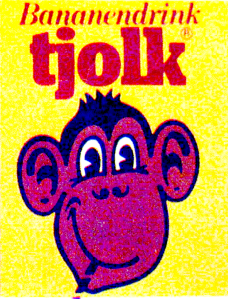
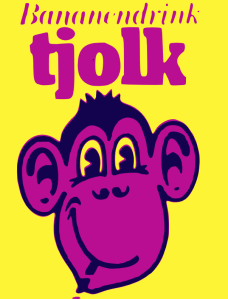

Ik ben maar meteen helemaal los gegaan. Nu heb ik een afbeelding waarbij er verschillende figuren beter afgewerkt moeten worden. Dat kost tijd, maar dat heb ik wel aardig door. Vind ik. Echter heb ik een kleur die in het midden op geel begint en langzaam aan naar de buitenste rand donker oranje/beetje roodachtig moet zijn. Ik heb tot nu toe geen idee hoe ik dat moet doen. Jij misschien een bruikbare tip?
Groet,
Patrick
Daar kun je een radiaal kleurverloop voor gebruiken. Dat zit onder het gereedschap Kleurverlopen maken en aanpassen (Ctrl+F1).
Het Engelse woord is gradient: er zijn meerdere tutorials op youtube over te vinden. Veel succes ermee!